ວິທີການປ່ຽນສະຖານທີ່ໃນ TikTok?
TikTok, ເປັນແພລະຕະຟອມສື່ສັງຄົມທີ່ມີຄວາມນິຍົມຢ່າງກວ້າງຂວາງ, ເປັນທີ່ຮູ້ຈັກສໍາລັບວິດີໂອສັ້ນທີ່ມີສ່ວນຮ່ວມແລະຄວາມສາມາດໃນການເຊື່ອມຕໍ່ຄົນທົ່ວໂລກ. ຫນຶ່ງໃນລັກສະນະທີ່ສໍາຄັນຂອງມັນແມ່ນການບໍລິການທີ່ອີງໃສ່ສະຖານທີ່, ເຊິ່ງຖືກອອກແບບມາເພື່ອເຮັດໃຫ້ປະສົບການ TikTok ຂອງທ່ານມີຄວາມເປັນສ່ວນຕົວແລະການໂຕ້ຕອບຫຼາຍຂຶ້ນ. ໃນຄູ່ມືທີ່ສົມບູນແບບນີ້, ພວກເຮົາຈະຄົ້ນພົບວ່າການບໍລິການສະຖານທີ່ຂອງ TikTok ເຮັດວຽກແນວໃດ, ວິທີການເພີ່ມ ຫຼືລຶບສະຖານທີ່ຂອງທ່ານ, ເຫດຜົນຂອງການປ່ຽນສະຖານທີ່ຂອງທ່ານໃນ TikTok ແລະວິທີການປ່ຽນສະຖານທີ່ TikTok ຂອງທ່ານໃນອຸປະກອນ iOS ແລະ Android.
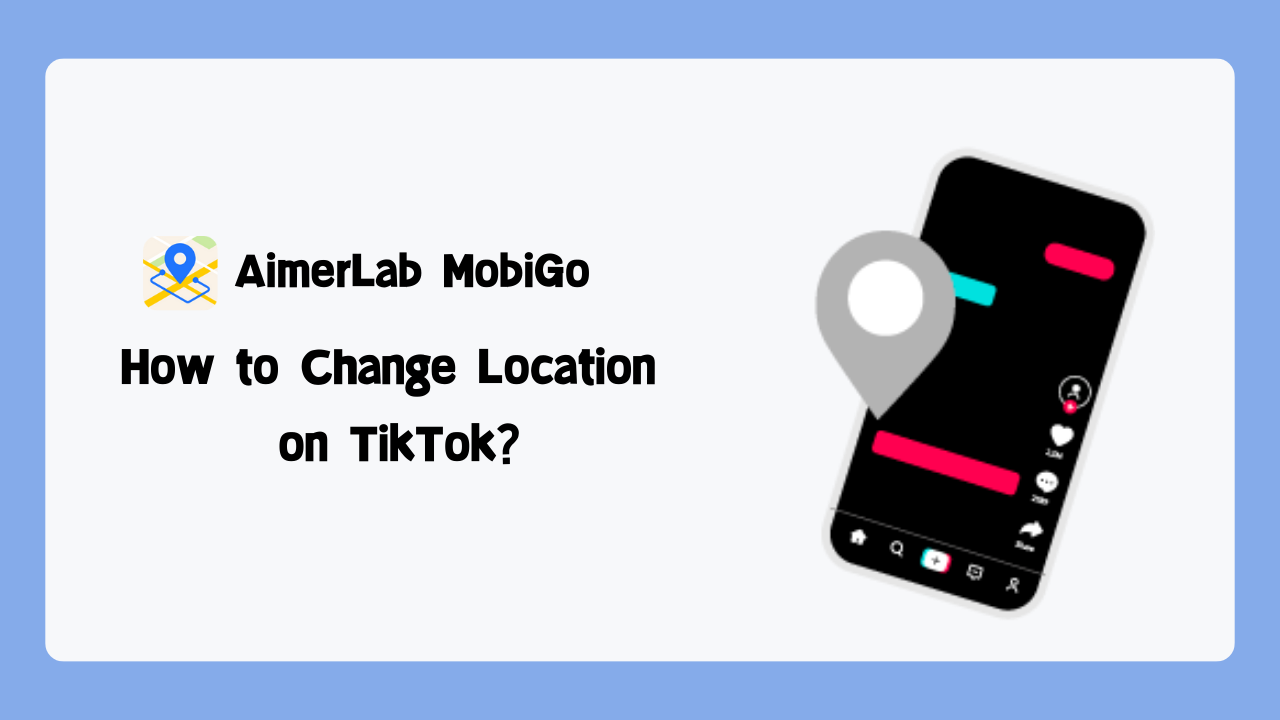
1. ບໍລິການສະຖານທີ່ TikTok ເຮັດວຽກແນວໃດ?
ບໍລິການສະຖານທີ່ຂອງ TikTok ຖືກອອກແບບມາເພື່ອໃຫ້ຜູ້ໃຊ້ມີເນື້ອຫາ ແລະຄຸນສົມບັດທີ່ເໝາະສົມກັບສະຖານທີ່ທາງພູມສາດຂອງເຂົາເຈົ້າ. ນີ້ຊ່ວຍເພີ່ມການມີສ່ວນຮ່ວມຂອງຜູ້ໃຊ້ ແລະປັບແຕ່ງປະສົບການ TikTok ເປັນສ່ວນຕົວ. ນີ້ແມ່ນວິທີທີ່ບໍລິການສະຖານທີ່ຂອງ TikTok ເຮັດວຽກ:
- ເນື້ອໃນແນະນໍາ : TikTok ໃຊ້ຂໍ້ມູນ GPS ຂອງອຸປະກອນຂອງທ່ານເພື່ອແນະນຳເນື້ອຫາທີ່ກຳລັງເປັນທີ່ນິຍົມໃນພື້ນທີ່ຂອງທ່ານ. ນີ້ໝາຍຄວາມວ່າເຈົ້າມີແນວໂນ້ມທີ່ຈະເຫັນວິດີໂອຈາກຜູ້ສ້າງຢູ່ໃກ້ເຈົ້າ ແລະຄົ້ນພົບແນວໂນ້ມ ແລະສິ່ງທ້າທາຍສະເພາະສະຖານທີ່.
- Hashtags ທ້ອງຖິ່ນແລະການກັ່ນຕອງ : TikTok ສະຫນອງ hashtags ສະເພາະສະຖານທີ່ແລະການກັ່ນຕອງ, ອະນຸຍາດໃຫ້ທ່ານສາມາດມີສ່ວນຮ່ວມກັບເນື້ອໃນທີ່ກ່ຽວຂ້ອງກັບເຂດໃກ້ຄຽງຂອງທ່ານ. ຕົວຢ່າງ, ທ່ານອາດຈະພົບກັບຕົວກອງທີ່ທັບຊ້ອນຈຸດຫມາຍທ້ອງຖິ່ນຢູ່ໃນວິດີໂອຂອງທ່ານ.
- ວິດີໂອທີ່ຕິດຕັ້ງພູມສາດ : ຖ້າທ່ານເປີດໃຊ້ບໍລິການສະຖານທີ່, ທ່ານສາມາດເພີ່ມແທັກສະຖານທີ່ສະເພາະໃສ່ວິດີໂອຂອງທ່ານ. ນີ້ເປັນປະໂຫຍດຖ້າຫາກວ່າທ່ານຕ້ອງການທີ່ຈະແບ່ງປັນເນື້ອໃນທີ່ກ່ຽວຂ້ອງກັບສະຖານທີ່ສະເພາະໃດຫນຶ່ງ, ເຊັ່ນ: ສະຖານທີ່ພັກຜ່ອນຫຼືຈຸດທ້ອງຖິ່ນ.
ການຈັດການສະຖານທີ່ຂອງທ່ານໃນ TikTok ແມ່ນງ່າຍດາຍແລະສາມາດເຮັດໄດ້ໃນສອງສາມຂັ້ນຕອນ:
2. ວິທີການເພີ່ມສະຖານທີ່ໃນ TikTok?
ການເພີ່ມສະຖານທີ່ຂອງທ່ານໃສ່ວິດີໂອ TikTok ສາມາດເປັນວິທີທີ່ມ່ວນໃນການເຊື່ອມຕໍ່ເນື້ອຫາຂອງທ່ານກັບສະຖານທີ່ສະເພາະ ຫຼືມີສ່ວນຮ່ວມກັບທ່າອ່ຽງສະເພາະຂອງສະຖານທີ່. ນີ້ແມ່ນວິທີເພີ່ມສະຖານທີ່ຂອງທ່ານໃນ TikTok:
ຂັ້ນຕອນທີ 1
: ເປີດໃຊ້ແອັບ TikTok ໃນອຸປະກອນ iOS ຫຼື Android ຂອງທ່ານແລະເຂົ້າສູ່ລະບົບບັນຊີຂອງທ່ານ. ແຕະປຸ່ມ ‘+’ ຢູ່ລຸ່ມສຸດເພື່ອເລີ່ມການບັນທຶກວິດີໂອ.
ໃນຂະນະທີ່ບັນທຶກ, ທ່ານສາມາດເປີດໃຊ້ການບໍລິການສະຖານທີ່ໂດຍການແຕະໃສ່ໄອຄອນສະຖານທີ່
ຂັ້ນຕອນທີ 2
: ຫຼັງຈາກບັນທຶກວິດີໂອຂອງທ່ານ, ແຕະໃສ່ໄອຄອນສະຖານທີ່ເພື່ອເພີ່ມແທັກສະຖານທີ່ໃສ່ວິດີໂອຂອງທ່ານໃນເວລາແກ້ໄຂໂພສຂອງທ່ານ.
ຂັ້ນຕອນທີ 3
: ທ່ານສາມາດເລືອກສະຖານທີ່ຈາກລາຍຊື່ສະຖານທີ່ໃກ້ຄຽງ ຫຼືຊອກຫາສະຖານທີ່ສະເພາະດ້ວຍຕົນເອງ. ຫຼັງຈາກການເລືອກທີ່ຕັ້ງທີ່ທ່ານຕ້ອງການ, ຢືນຢັນການເລືອກຂອງທ່ານ, ແລະມັນຈະຖືກເພີ່ມໃສ່ວິດີໂອຂອງທ່ານ.
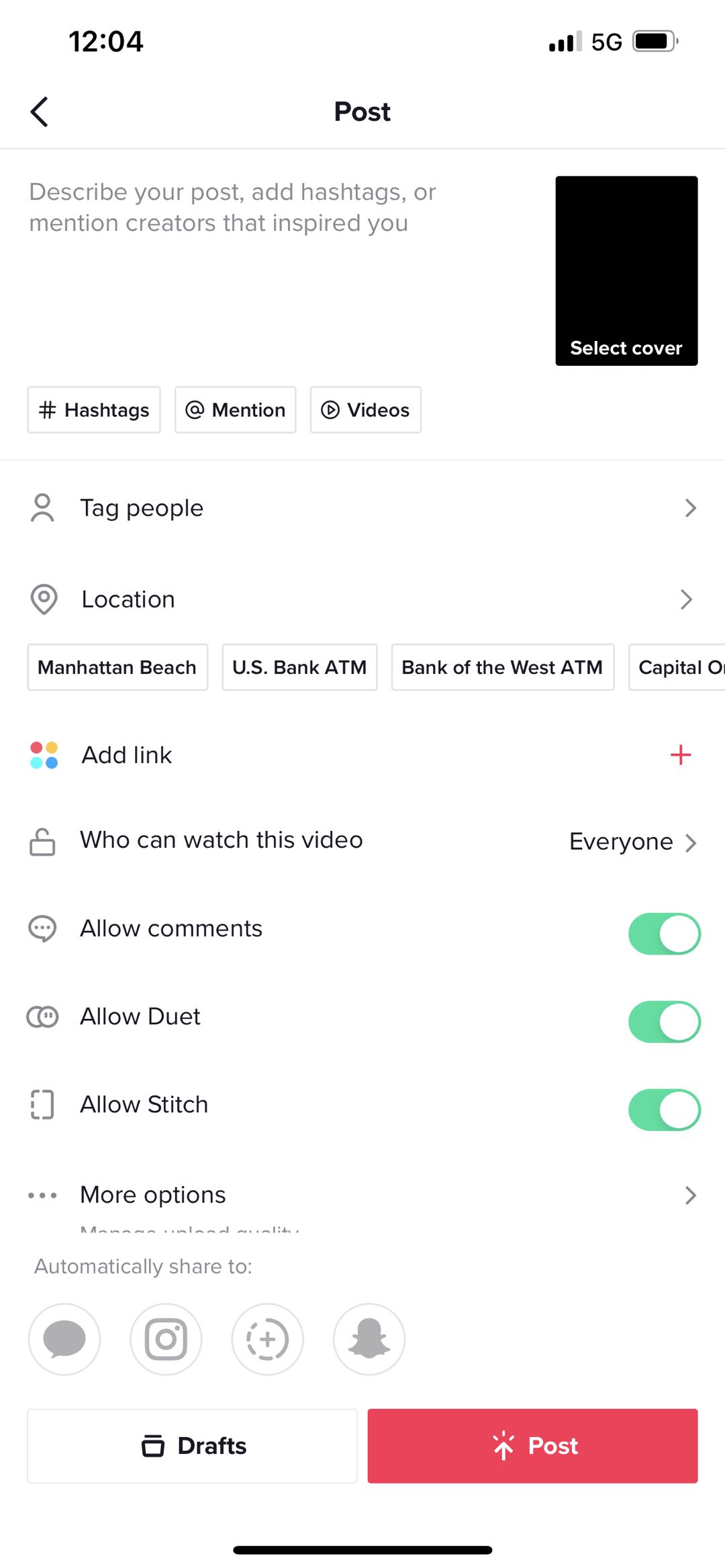
3. ວິທີການປ່ຽນສະຖານທີ່ໃນ TikTok?
ບາງຄັ້ງ, ທ່ານອາດຈະຕ້ອງການປ່ຽນສະຖານທີ່ TikTok ຂອງທ່ານເພື່ອຄົ້ນຫາສິ່ງທີ່ຫນ້າສົນໃຈຫຼາຍຂຶ້ນ. ການປ່ຽນສະຖານທີ່ຂອງທ່ານໃນ TikTok ແມ່ນເປັນໄປໄດ້ໂດຍຜ່ານຫຼາຍວິທີ, ບໍ່ວ່າທ່ານກໍາລັງໃຊ້ອຸປະກອນ iOS ຫຼື Android.
3.1 ການປ່ຽນສະຖານທີ່ TikTok ໂດຍໃຊ້ VPN
ການນໍາໃຊ້ຄຸນສົມບັດສະຫຼັບພາສາໃນຕົວແມ່ນວິທີທີ່ງ່າຍທີ່ສຸດ, ແລະນີ້ແມ່ນຂັ້ນຕອນລະອຽດ:
ຂັ້ນຕອນທີ 1
: ເປີດ TikTok ແລະໄປທີ່ໂປຣໄຟລ໌ຂອງທ່ານ, ຈາກນັ້ນແຕະສາມອັນ
ລວງນອນ
ຈຸດໆຢູ່ມຸມຂວາເທິງ.
![]()
ຂັ້ນຕອນທີ 2
: ໄປທີ່ “Settings and Privacy†.
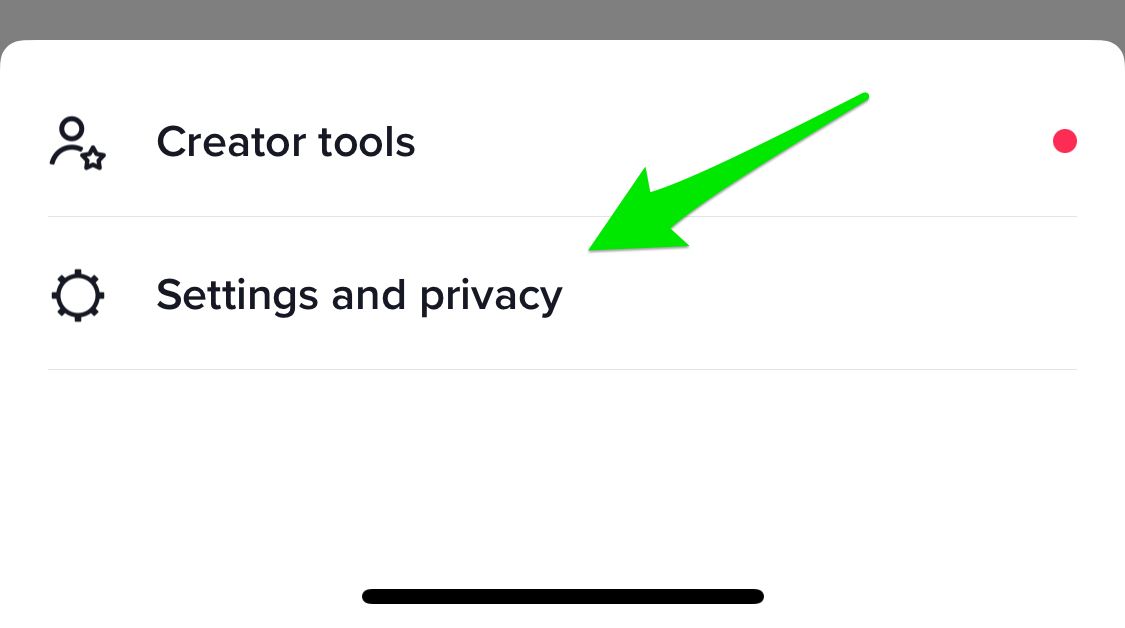
ຂັ້ນຕອນທີ 3
: ພາຍໃຕ້ “ເນື້ອຫາ & ກິດຈະກໍາâ€, ເລືອກພາສາທີ່ກ່ຽວຂ້ອງກັບສະຖານທີ່ທີ່ຕ້ອງການ.
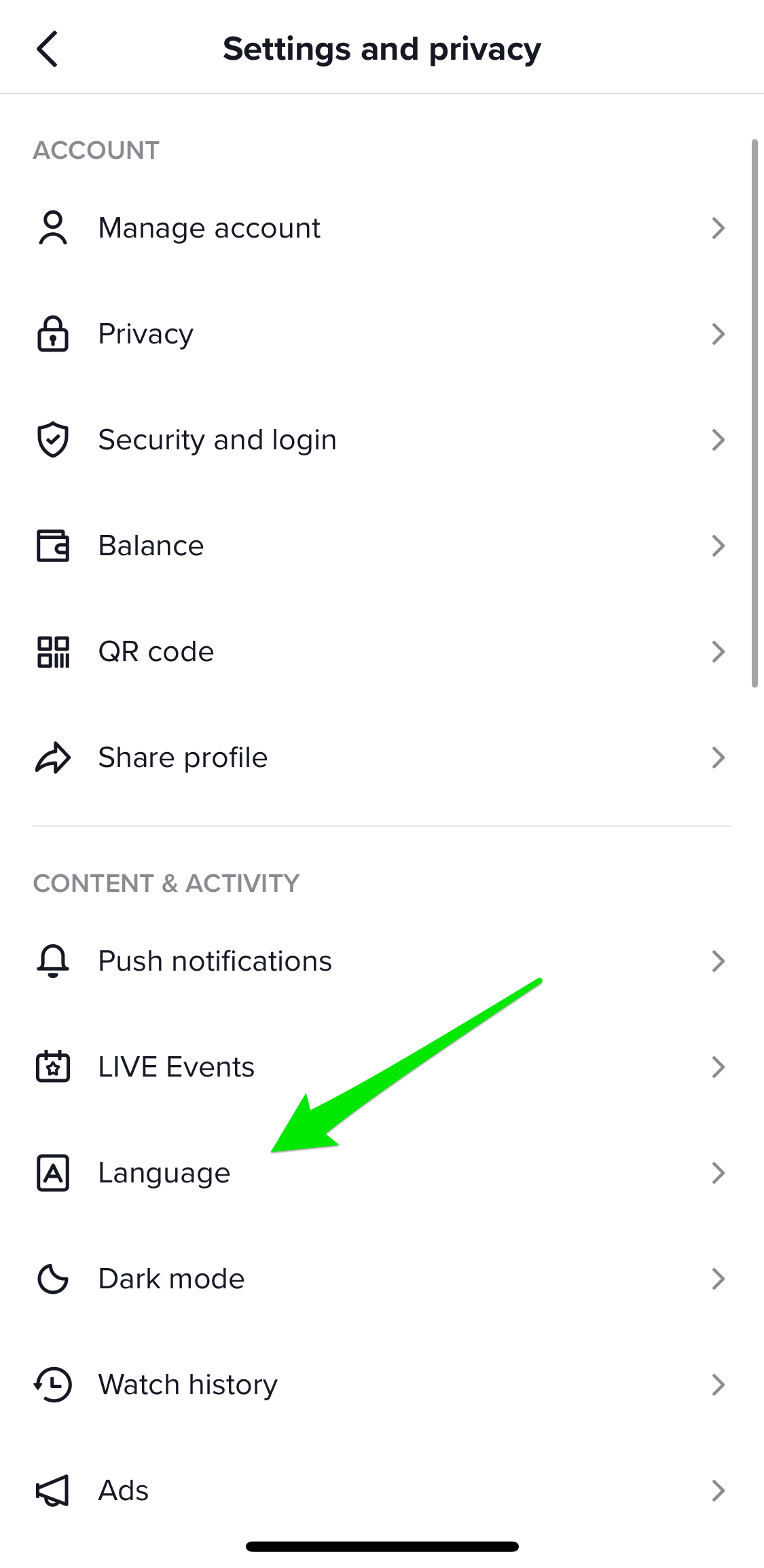
3.2 ການປ່ຽນສະຖານທີ່ TikTok ໂດຍໃຊ້ VPN
ການປ່ຽນສະຖານທີ່ TikTok ສາມາດເຂົ້າເຖິງໄດ້ໂດຍການໃຊ້ VPN, ທ່ານສາມາດປະຕິບັດຕາມຂັ້ນຕອນເຫຼົ່ານີ້ເພື່ອເຮັດມັນ:
ຂັ້ນຕອນທີ 1
: ດາວໂຫຼດແອັບ VPN ທີ່ມີຊື່ສຽງເຊັ່ນ “Fast VPN Free†ຈາກ App Store.
ຂັ້ນຕອນທີ 2
: ຕິດຕັ້ງ ແລະກຳນົດຄ່າແອັບ VPN, ເຊື່ອມຕໍ່ກັບເຊີບເວີໃນສະຖານທີ່ທີ່ຕ້ອງການ.
ຂັ້ນຕອນທີ 3
: ເປີດ TikTok ແລະເຂົ້າເຖິງການຕັ້ງຄ່າບັນຊີຂອງທ່ານ.
ທ່ານສາມາດໄປທີ່ການຕັ້ງຄ່າ TikTok ຂອງ, ໂດຍສະເພາະແມ່ນພາກ “ຄວາມເປັນສ່ວນຕົວແລະຄວາມປອດໄພ, ແລະສະຫຼັບການຕັ້ງຄ່າສະຖານທີ່ໃຫ້ກົງກັບທີ່ຕັ້ງໃຫມ່ຂອງທ່ານ. ນີ້ສາມາດຮັບປະກັນ TikTok ໃຊ້ຂໍ້ມູນສະຖານທີ່ຂອງ VPN.
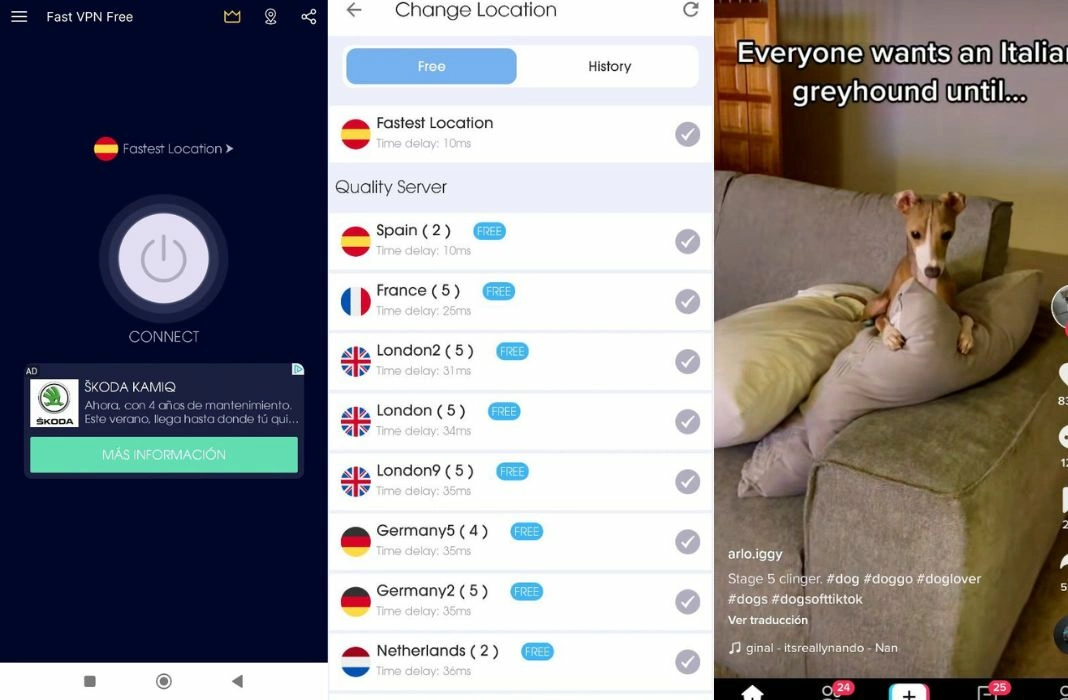
3.3 ປັບປ່ຽນສະຖານທີ່ TikTok ໂດຍໃຊ້ AimerLab MobiGo
ສໍາລັບຜູ້ທີ່ຊອກຫາຄວາມສາມາດໃນການປ່ຽນສະຖານທີ່ແບບພິເສດໃນ TikTok, ເຄື່ອງມືເຊັ່ນ AimerLab MobiGo ສາມາດເປັນປະໂຫຍດສູງ.
AimerLab MobiGo
ເປັນຕົວປ່ຽນສະຖານທີ່ທີ່ມີປະສິດທິພາບທີ່ສາມາດສົ່ງທ່ານໄປທຸກສະຖານທີ່ໃນໂລກ, ດັ່ງນັ້ນທ່ານສາມາດນໍາໃຊ້ມັນເພື່ອຈໍາແນກສະຖານທີ່ຂອງທ່ານໃນທຸກສະຖານທີ່ໂດຍອີງໃສ່ກິດ, ເຊັ່ນ: TikTok, Facebook, Pokemon Go, Life360, Tinder, ແລະອື່ນໆ. ™ sc
ເຂົ້າກັນໄດ້ກັບອຸປະກອນ ແລະລຸ້ນ iOS/Android ສ່ວນໃຫຍ່, ລວມທັງ iOS 17 ແລະ Android 14.
ນີ້ແມ່ນວິທີການໃຊ້ MobiGo ເພື່ອປ່ຽນສະຖານທີ່ໃນ TikTok:
ຂັ້ນຕອນທີ 1
: ເລີ່ມປ່ຽນສະຖານທີ່ TikTok ໂດຍການດາວໂຫຼດ ແລະຕິດຕັ້ງ AimerLab MobiGo ໃນຄອມພິວເຕີຂອງທ່ານ.
ຂັ້ນຕອນທີ 2 : ເປີດໃຊ້ MobiGo ແລະເຊື່ອມຕໍ່ອຸປະກອນ iOS ຫຼື Android ຂອງທ່ານກັບຄອມພິວເຕີຂອງທ່ານໂດຍໃຊ້ສາຍ USB. ໃຫ້ແນ່ໃຈວ່າທ່ານໄດ້ເປີດໃຊ້ງານ “ ຮູບແບບນັກພັດທະນາ †ຫຼື “ ທາງເລືອກນັກພັດທະນາ â€ໃນອຸປະກອນຂອງທ່ານ.

ຂັ້ນຕອນທີ 3 : ສະຖານທີ່ປັດຈຸບັນຂອງເຈົ້າຈະຖືກສະແດງຢູ່ໃນແຜນທີ່ພາຍໃຕ້ “ ໂໝດ Teleport â€ໃນ MobiGo. ທ່ານສາມາດໃຊ້ແຖບຄົ້ນຫາເພື່ອຊອກຫາສະຖານທີ່ທີ່ທ່ານຕ້ອງການ, ຫຼືຄລິກໃສ່ແຜນທີ່ເພື່ອເລືອກເອົາຈຸດທີ່ຈະຕັ້ງເປັນສະຖານທີ່ virtual ຂອງທ່ານ.

ຂັ້ນຕອນທີ 4 : ຄລິກທີ່ “ ຍ້າຍທີ່ນີ້ †ປຸ່ມ, ແລະອຸປະກອນຂອງທ່ານຈະໄດ້ຮັບການຍົກຍ້າຍ virtually ກັບສະຖານທີ່ເລືອກ.

ຂັ້ນຕອນທີ 5 : ເປີດ TikTok ໃນອຸປະກອນມືຖືຂອງເຈົ້າ, ແລະຕອນນີ້ມັນຈະປາກົດຄືກັບວ່າເຈົ້າຢູ່ໃນສະຖານທີ່ທີ່ເລືອກ.

5. ບົດສະຫຼຸບ
ການເຂົ້າໃຈການບໍລິການສະຖານທີ່ຂອງ TikTok, ການຈັດການການຕັ້ງຄ່າສະຖານທີ່ຂອງທ່ານ, ແລະການປ່ຽນແປງສະຖານທີ່ຂອງທ່ານສາມາດເສີມຂະຫຍາຍປະສົບການ TikTok ຂອງທ່ານໄດ້ຢ່າງຫຼວງຫຼາຍ. ບໍ່ວ່າເຈົ້າກໍາລັງໃຊ້ iOS ຫຼື Android, ມີຫຼາຍວິທີທີ່ຈະປ່ຽນສະຖານທີ່ຂອງເຈົ້າ.
ການນໍາໃຊ້ຄຸນສົມບັດສະຫຼັບພາສາໃນຕົວແມ່ນງ່າຍທີ່ສຸດແຕ່ສະຫນອງການຄວບຄຸມຈໍາກັດ. VPNs ໃຫ້ຄວາມຍືດຫຍຸ່ນ ແລະຄວາມເປັນສ່ວນຕົວຫຼາຍຂຶ້ນ ແຕ່ມາພ້ອມກັບຄວາມສ່ຽງທີ່ອາດເກີດຂຶ້ນ.
ຖ້າທ່ານຕ້ອງການປ່ຽນສະຖານທີ່ TikTok ຂອງທ່ານໃນວິທີທີ່ໄວກວ່າແລະປອດໄພກວ່າ, ມັນແນະນໍາໃຫ້ທ່ານດາວໂຫລດແລະລອງໃຊ້.
AimerLab MobiGo
ເຊິ່ງສາມາດປ່ຽນສະຖານທີ່ຂອງທ່ານໄປທຸກບ່ອນໃນໂລກໂດຍບໍ່ມີການ jailbreak ຫຼືປົ່ງຮາກອອກຕາມ.
- ວິທີການແກ້ໄຂກ້ອງຖ່າຍຮູບ iPhone ຢຸດເຮັດວຽກ?
- ວິທີແກ້ໄຂທີ່ດີທີ່ສຸດເພື່ອແກ້ໄຂ iPhone "ບໍ່ສາມາດຢືນຢັນຕົວຕົນຂອງເຄື່ອງແມ່ຂ່າຍ"
- [ແກ້ໄຂ] ໜ້າຈໍ iPhone ຄ້າງ ແລະຈະບໍ່ຕອບສະໜອງຕໍ່ການສຳພັດ
- ວິທີການແກ້ໄຂ iPhone ບໍ່ສາມາດໄດ້ຮັບການຟື້ນຟູ Error 10?
- ວິທີການແກ້ໄຂ iPhone 15 Bootloop Error 68?
- ວິທີການແກ້ໄຂການຟື້ນຟູ iPhone ໃຫມ່ຈາກ iCloud ຕິດ?
- ວິທີການຫຼອກລວງ Pokemon Go ໃນ iPhone?
- ພາບລວມຂອງ Aimerlab MobiGo GPS Location Spoofer
- ວິທີການປ່ຽນສະຖານທີ່ໃນ iPhone ຂອງທ່ານ?
- ທາງເທີງ 5 ສະຖານທີ່ປອມ GPS Spoofers ສໍາລັບ iOS
- ຄໍານິຍາມຂອງຕົວຊອກຫາສະຖານທີ່ GPS ແລະຄໍາແນະນໍາ Spoofer
- ວິທີການປ່ຽນສະຖານທີ່ຂອງທ່ານໃນ Snapchat
- ວິທີການຊອກຫາ / ແບ່ງປັນ / ເຊື່ອງສະຖານທີ່ໃນອຸປະກອນ iOS?




